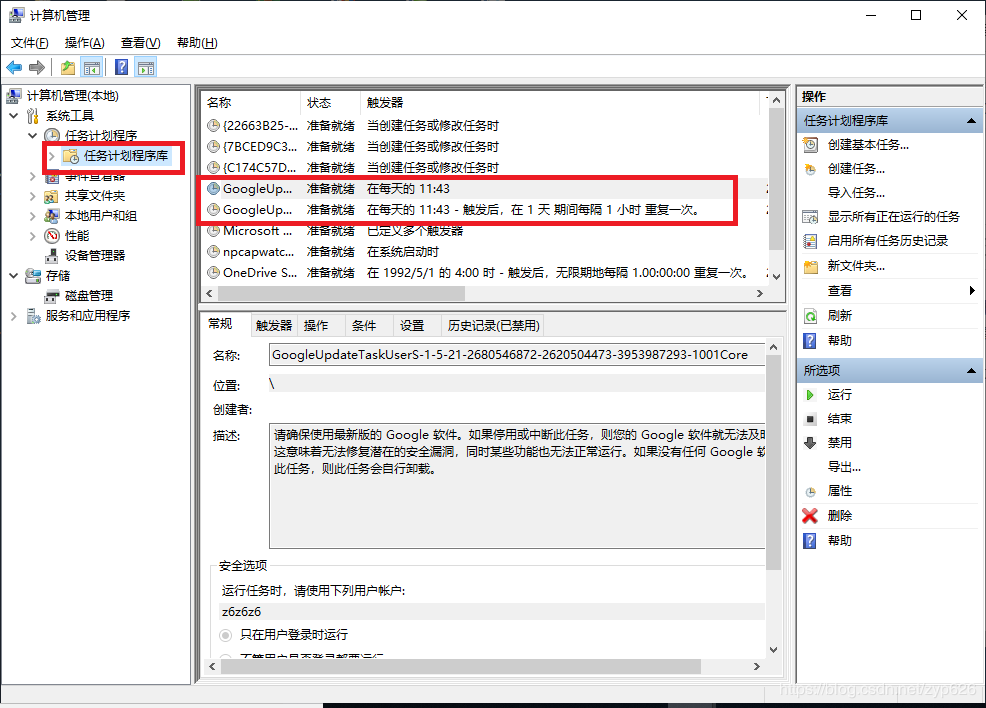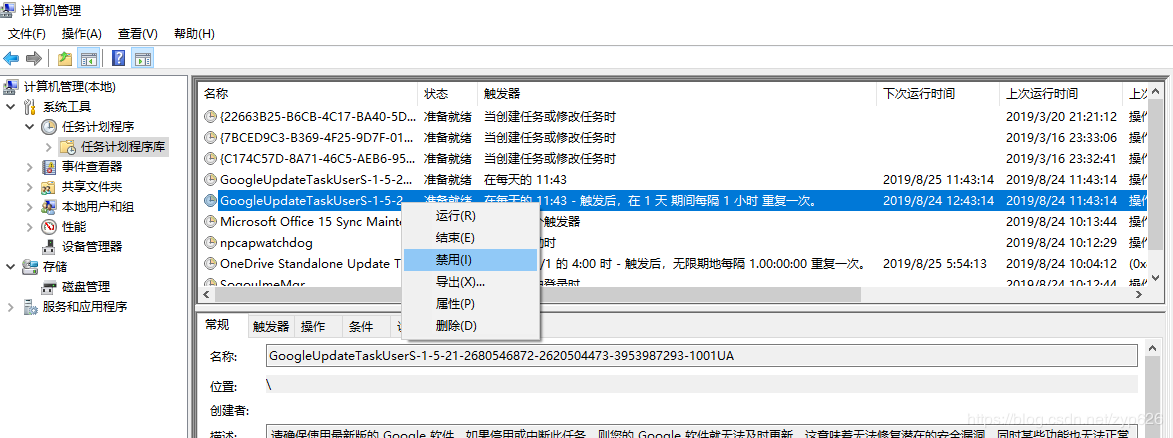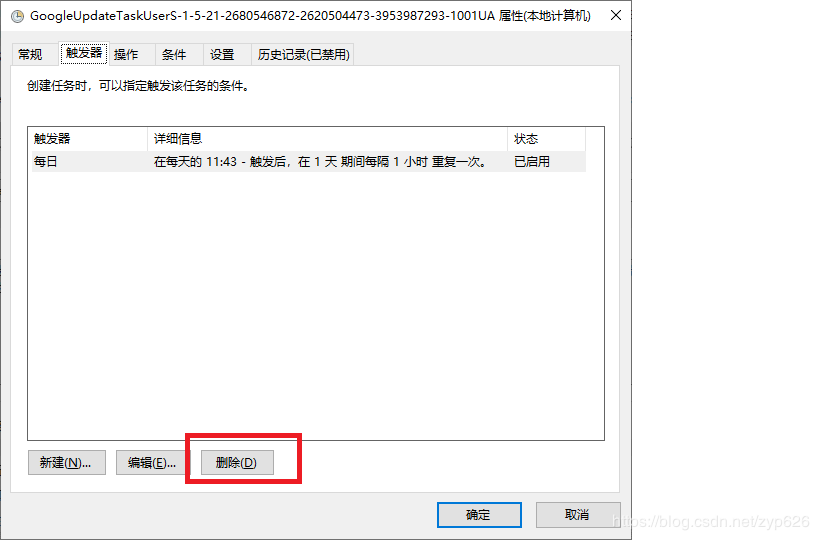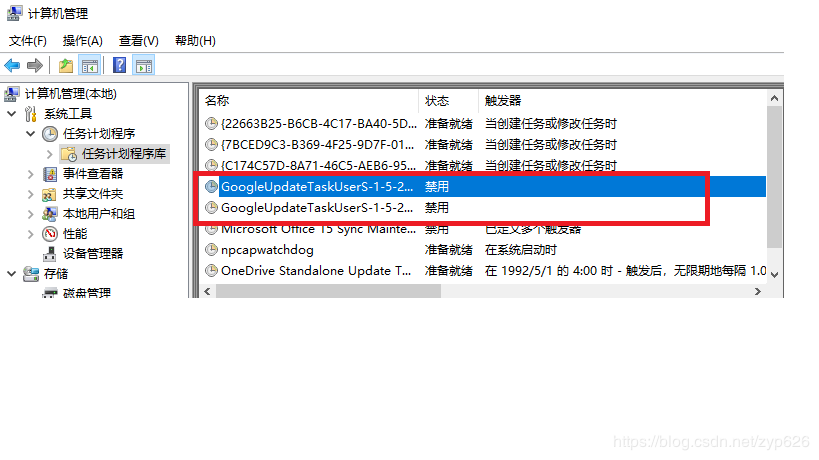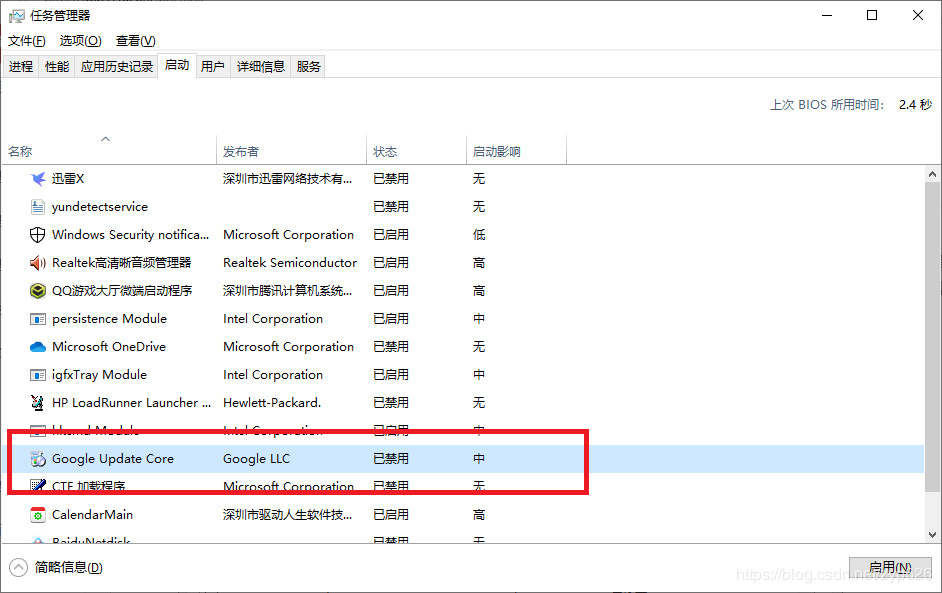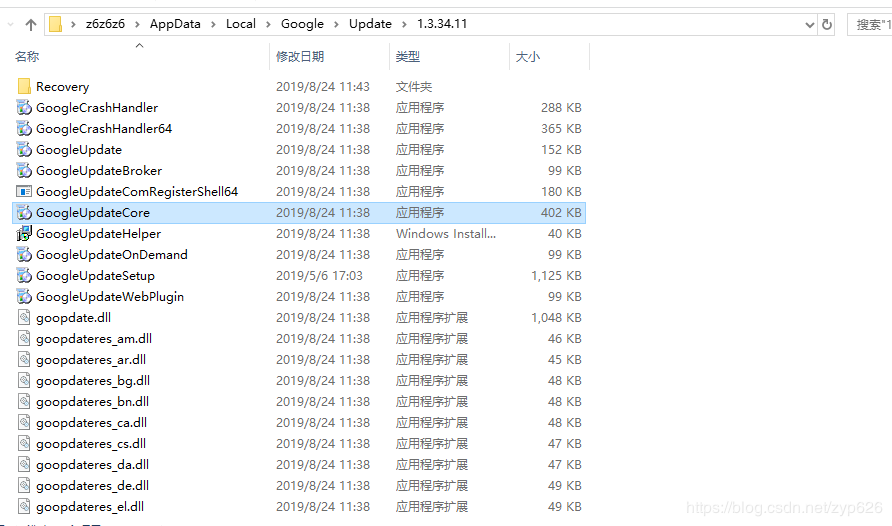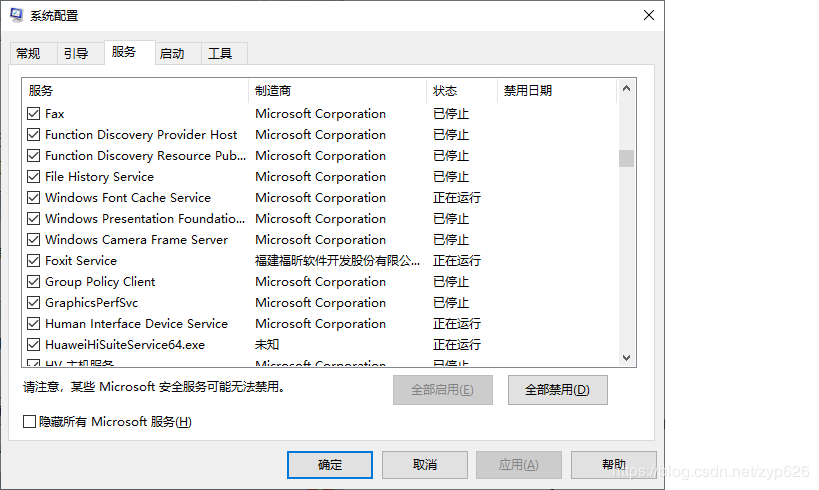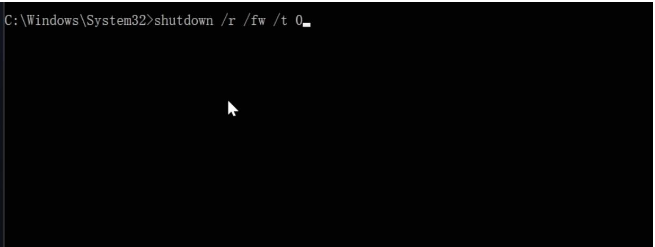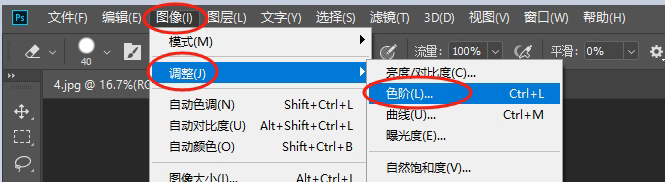类别:Win其它 / 日期:2020-07-04 / 浏览:1012 / 评论:0
因google谷歌浏览器默认是每次会自动检查更新,对于因某些需求想要使用一个固定版本的用户来说非常不便,之前在网上搜过许多禁用方法都无效,下面我将详细介绍自己禁用谷歌自动升级的操作。
1、本人使用的版本是72.0.3626.81,并且安装包路径和操作系统路径不同,安装包是放在C盘,系统是安装在X盘。安装后会导致在X盘找不到Update文件,需在C盘中查找。
2、在电脑桌面上找到“计算机”或“此电脑”图标,鼠标点击右键,进入“管理”,看到如下界面,找到红色方框位置,可以看到此时两个GoogleUpdate的状态为“准备就绪”,要将其关闭
选中GoogleUpdate,鼠标点击右键,选择禁用
选中GoogleUpdate,鼠标点击右键,进入属性->触发器,再将触发器的内容删除。
设置好后的状态如下
3、将更新文件删除,网上很多说法是在升级文件是在X:\Program Files (x86)有update文件,但因我的安装包不在操作系统的盘中,因此在此路径是找不到这个文件的。此时查找方法如下。按下Win+R,打开运行对话框,输入msconfig, 进入启动,点击打开任务管理器,在进入启动,如下界面,将谷歌升级禁用。
点击右键,打开文件所在的位置,即可以找到Update文件夹所在的路径。
注、网上很多说可以在计划任务程序中禁止
操作如下:按下Win+R,打开运行对话框,输入taskschd.msc,打开"服务与应用程序",展开左侧功能树到"服务",取消两个GogoleUpdate服务,但里面是找不到的。